写真の顔を固定した状態で背景や髪型、表情などを変更できるPicPicが話題となっています。
簡単すぎてビビりました。AIに画像を作ってもらいたい人は『PicPic』を今すぐインストールしてください。今月リリースされた無料アプリで、顔写真を3枚撮るか日常での自分の写真をアップロードするだけでAIアバターを作成できる。最初のアバター生成には約40分かかるんですが、その後の各生成には1~2分… pic.twitter.com/mUlv2uaYTO
— かじゅ| iPhone&お得 (@kaju_329) August 4, 2024
最低3枚の被写体をアップロードすることで、背景や服装、髪形などさまざまなスタイルで変更できるのが特徴。AIイラストやアバター作成では画像を生成するごとに顔が変わるのが懸念点でしたが、PicPicではその問題をクリアしているところが画期的なポイントです。
そこで今回は、AIイラストを生成できる「PicPic」の使い方や利用できる機能について詳しく解説します。
PicPicとは
PicPicはAI技術を駆使したモバイルアプリで、自分の自撮りや被写体の写真をさまざまなアートスタイルに変換してAIアバターを作成できます。本アプリを利用することで感情豊かな作品やコスプレ写真、アニメキャラクターなどユニークで高品質な画像を簡単に生成できるのが特徴です。
PicPicは幅広い画像スタイルをサポートしており、新しいエフェクトやスタイルが定期的に追加されます。また、自分が希望するスタイルをプロンプトで指定してオリジナルのアバターを作成することも可能です。
PicPicはAndroidとiOSの双方で利用可能。無料なので費用面のコストをかけずに利用できるのも魅力のひとつです。
PicPicで利用できる機能
PicPicで利用できる主な機能は下記の通りです。
- プロンプトを活用したオリジナルアバターの作成
- 1000以上のスタイルを用意
- コミュニティ機能
プロンプトを活用したオリジナルアバターの作成
PicPicは被写体のスタイルを変更する際にプロンプトを活用します。髪型や背景、服装などをプロンプトで指定することで、任意のアバターを生成できるのが特徴です。
たとえば「黒いスーツ、背景にオフィスを指定、笑顔でこちらを見ている」というプロンプトを指定することで、指定通りのアバターを生成できます。
このように自分が希望するアバターを、同じ顔のままいろいろな形で生成できるのがPicPicの魅力です。
1000以上のスタイルを用意
PicPicには1000以上のスタイルが用意されており、その中から選択することで誰でも簡単にアバターのスタイルを変更できます。
数多くのスタイルが用意されているため、自分以外の視点で魅力的なスタイルを選択できるのが特徴。プロンプトの指定に慣れていない人でも手軽に利用できます。
コミュニティ機能
PicPicには、ユーザー同士で作成したスタイルを共有できる「コミュニティ機能」が備わっています。本機能を使うことでほかのユーザーが共有している魅力的なスタイルを手軽に利用できるのが特徴です。
また、自身でプロンプトを用いて作ったスタイルも、共有することでほかのユーザーが利用できます。このようにユーザー同士でより良いアバターのスタイルを共有できるのもPicPicの魅力です。
PicPicの使い方
はじめにスマートフォンのアプリストアへアクセスし、「PicPic」と入力します。

PicPicより
上記アイコンのアプリが表示されるので「インストール」をクリックします。

PicPicより
下記のいずれかでログインしましょう。
- Androidユーザー: Googleアカウント
- iPhoneユーザー: Appleアカウント
- 電話番号

PicPicより
利用規約とプライバシーポリシーを確認して「承認」をクリックします。

PicPicより
すると上記の画面が表示されるので、自分に該当する名称を指定して下さい。

PicPicより
表示画面上の「AIレプリカを作成」ボタンをクリックすることで、被写体となる写真を選択できます。上記画面のようにアップロードした写真は暗号化されて本アプリのみで活用するとのことです。
問題なければ「同意」をタップしてください。

PicPicより
被写体は自撮りと写真のアップロードのいずれかを選択できます。今回は写真をアップロードする方法を例に解説を進めます。

PicPicより
写真をアップロードする際は、最低3枚以上の写真が必要です。複数のアングルで撮った自分の写真をアップロードして下さい。
自分の写真ではなくても、AIで複数のアングルの画像を生成して利用することも可能です。写真をアップロードしたら「確定」をクリックします。

PicPicより
はじめの被写体を設定するまでに40分ほどかかりますが、それ以降の画像は数分で作成できます。

PicPicより
上記のように、トップ画面に指定した被写体が表示されたら設定完了です。
PicPicで背景のスタイルを変更する方法

PicPicより
トップ画面をスクロールすると、被写体の服装や髪型、背景画像を変更できる選択肢が表示されます。

PicPicより
今回は選択肢の中から「花火」というスタイルを選択します。画面下部にある「似たようなものを生成」をタップすることで画像が生成されます。

PicPicより
画像が生成されるまでに数分かかり、どれくらい生成が進んでいるのかは画面右上に表示されます。生成が終わると画面右上に4つの四角形が並んだアイコンが表示されるので、こちらをタップしてください。

PicPicより
するとこれまでに生成した画像一覧が表示されます。先ほど生成した「花火」の画像は下記の通りです。

PicPicより
上記のように、被写体の顔をある程度顔を維持した状態で背景や服装を変更できることがわかります。
PicPicで被写体の髪形を変える方法

PicPicより
PicPicでは被写体の髪形を変更するためのスタイルも複数提供されています。今回は上記画面の中から「カーリー」を選択してみます。実際にできた画像は下記の通りです。

PicPicより
上記のように顔は被写体のままで髪型だけ変更できます。
プロンプトを用いて任意のアバターを作成する

PicPicより
トップ画面の「#AIレプリカ」という入力欄へ希望のスタイルを入力することで、被写体のデザインを変更できます。

PicPicより
上記のように服装のデザインやしぐさ、髪形などをテキストで入力して「生成」ボタンをタップして下さい。実際にできた画像が下記の通りです。

PicPicより
手を上げる仕草は再現できませんでしたが、服装や表情は指定した内容を実現できています。
※上記コンテンツの内容やソースコードはAIで確認・デバッグしておりますが、間違いやエラー、脆弱性などがある場合は、コメントよりご報告いただけますと幸いです。
ITやプログラミングに関するコラム
 パソコンのキーボード操作一覧表【Windows編】
パソコンのキーボード操作一覧表【Windows編】 FeloとCanvaが連携!数分で高品質プレゼンを作成・編集可能に。具体的な使い方を詳しく解説
FeloとCanvaが連携!数分で高品質プレゼンを作成・編集可能に。具体的な使い方を詳しく解説 テキストを音声化できるスマホアプリ「Reader by ElevenLabs」を使ってみた。
テキストを音声化できるスマホアプリ「Reader by ElevenLabs」を使ってみた。 ポータブルAIボイスレコーダー「PLAUD NotePin」の評判は?具体的な機能やPLAUD Noteとの違い
ポータブルAIボイスレコーダー「PLAUD NotePin」の評判は?具体的な機能やPLAUD Noteとの違い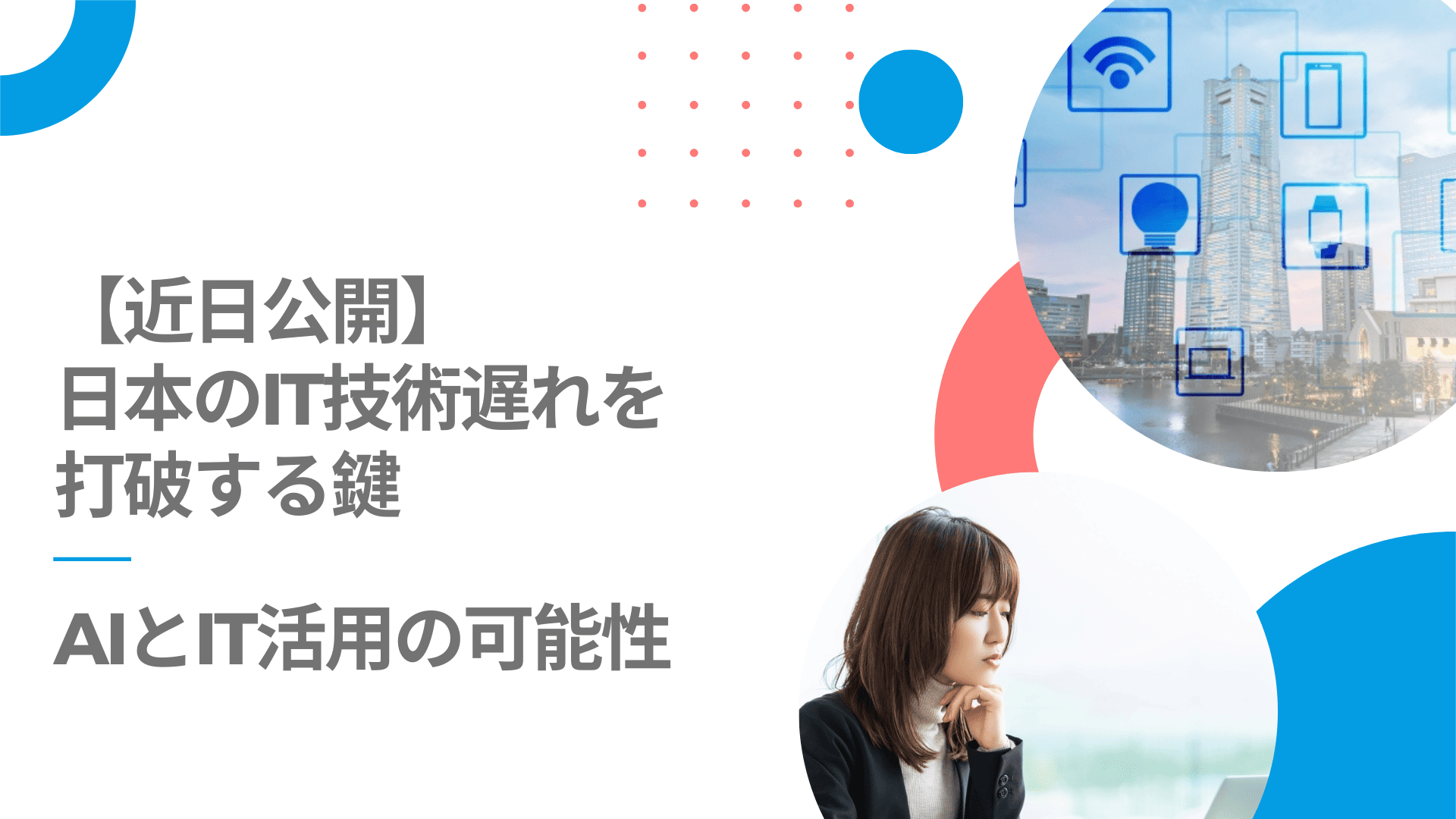 停滞する日本経済とIT後進国の現実。IT技術の理解から始まるAI活用の可能性
停滞する日本経済とIT後進国の現実。IT技術の理解から始まるAI活用の可能性




























